
מיקרוסופט מייצרת הטלמטריה של חלונות 10 שקוף יותר עם עדכון אפריל 2018 . כעת תוכל להציג את פרטי האבחון המדויקים ש- PC המחשב שלך שולח למיקרוסופט. אתה יכול אפילו למחוק אותו משרתי מיקרוסופט.
לוח מחדל פרטיות חדש המצורף לחשבון Microsoft שלך זמין כעת גם כן. הוא מספק מקום אחד שבו אתה יכול להציג חלק ניכר מהמידע שמיקרוסופט יודעת עליך - ולמחוק אותו.
כיצד להציג את נתוני האבחון שהמחשב שלך שולח
Windows 10 מאפשר כעת להציג את הפרטים המדויקים ששירותי האבחון והטלמטריה שלה שולחים למיקרוסופט, אך יהיה עליך לאפשר צפייה בנתונים לפני שתוכל לעשות זאת. זה כבוי כברירת מחדל מכיוון ש- Windows זקוק לעד 1 ג'יגה-בייט של שטח דיסק בכדי לאחסן את הנתונים במחשב האישי שלך.
קָשׁוּר: מה בעצם עושות הגדרות בסיסיות ומלאות לטלמטריה?
כדי לאפשר צפייה בנתונים, עבור אל הגדרות> פרטיות> אבחון ומשוב. גלול מטה לסעיף מציג נתוני האבחון והעיף את המתג למצב "פועל".
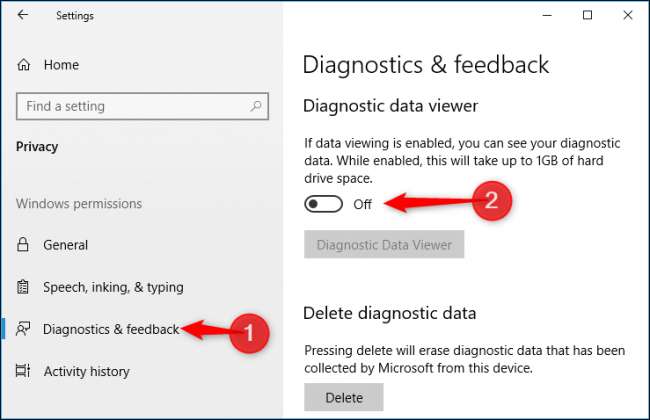
לחץ על הלחצן "מציג נתוני אבחון" שהופך לזמין ותועבר לחנות Microsoft הורד את מציג נתוני האבחון יישום. קדימה ועשה זאת כדי להמשיך.
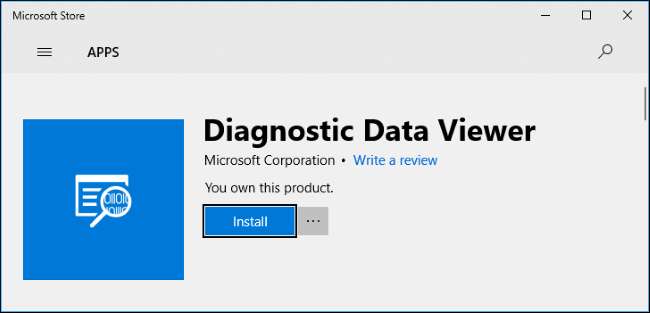
לאחר התקנת האפליקציה, תוכלו ללחוץ שוב על כפתור "מציג נתוני האבחון" תחת הגדרות> פרטיות> אבחון ומשוב כדי לפתוח אותה, או להפעיל את קיצור הדרך "מציג נתוני אבחון" המופיע בתפריט התחלה.
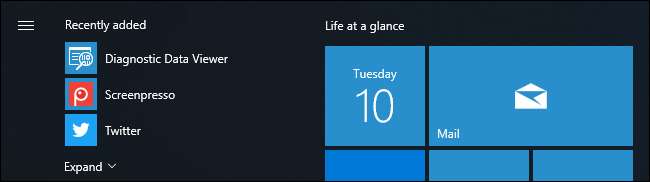
אפליקציית מציג נתוני האבחון חושפת מספר רב של "אירועי אבחון" בחלונית השמאלית. אתה יכול ללחוץ על אירוע כדי להציג את פרטיו, הכולל עותק מלא של כל המידע שנשלח למיקרוסופט.
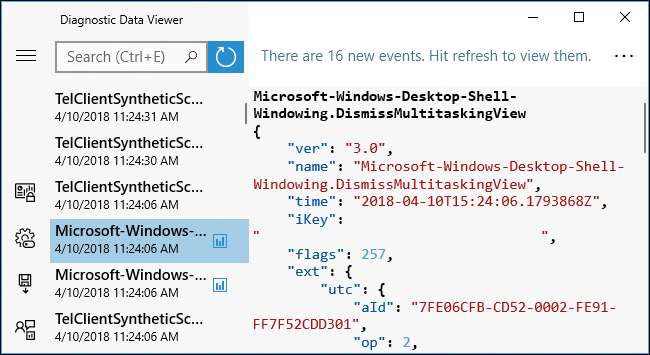
אתה יכול גם להשתמש בתיבת החיפוש ביישום כדי למצוא נתונים המשויכים ליישום או למשהו אחר.
לדוגמא, השקנו את Microsoft Edge, ואז ערכנו חיפוש אחר "Edge" ביישום Viewer. מצאנו כמה אירועים הקשורים להשקה וליצירת כרטיסיות חדשות של Edge. זהו מידע האבחון המדויק ש- Windows שולח למיקרוסופט. מיקרוסופט משתמשת בו בכדי להבין את הביצועים של Edge ובאיזו תדירות אנשים משתמשים בתכונות השונות של Edge.
 נ
נ
אתה יכול לייצא נתונים אלה לקובץ ערכים המופרדים באמצעות פסיקים (CSV) על ידי לחיצה על הלחצן "ייצא אירועים לקובץ .csv" בסרגל הצד. יתכן כי שירותים שנוצרו בעתיד יאפשרו לך לנתח נתונים נוספים, או שתוכל לחפור בהם בעצמך.
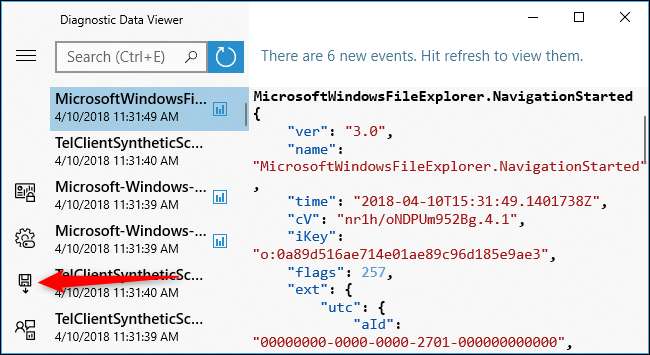
אם אינך מתכנן להשתמש בתכונה זו באופן קבוע, שקול לחזור אל הגדרות> פרטיות> אבחון ומשוב ולהעיף את המתג תחת מציג נתוני האבחון בחזרה למצב "כבוי". תחסוך עד גיגה של שטח אחסון.
כיצד לגרום ל- Windows לאסוף פחות נתוני אבחון
כברירת מחדל, Windows 10 אוסף נתוני אבחון "מלאים" ושולח אותם למיקרוסופט. אם ברצונך ש- Windows אוסף פחות נתוני אבחון, תוכל לעבור אל הגדרות> פרטיות> אבחון ומשוב ובחר "בסיסי" תחת נתוני אבחון. לאחר מכן Windows תשלח את כמות המינימום של נתוני אבחון ש- Microsoft דורשת. אתה יכול לבדוק זאת על ידי עיון במציג נתוני האבחון ולראות כמה פחות נתונים נשלחים למיקרוסופט.
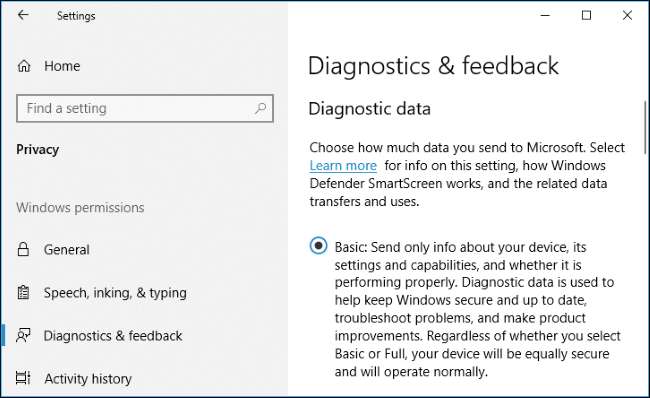
כיצד למחוק את נתוני האבחון של המחשב מהשרתים של מיקרוסופט
Windows 10 מאפשר כעת למחוק את נתוני האבחון שנאספו מהמחשב שלך משרתי מיקרוסופט. לשם כך, עבור אל הגדרות> פרטיות> אבחון ומשוב, גלול מטה לקטע "מחק נתוני אבחון" ואז לחץ על כפתור "מחק".
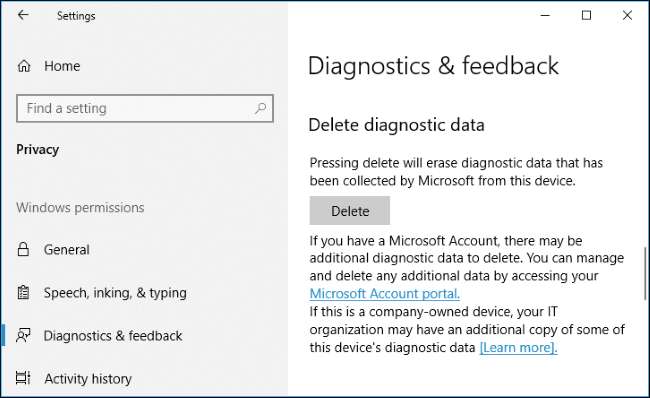
כיצד להציג את לוח המחוונים של פרטיות חשבון Microsoft שלך
מיקרוסופט מציעה גם חדש לוח מחוונים לפרטיות אתר שמציג מידע פרטי אחר המשויך לחשבון Microsoft שלך ומאפשר לך למחוק אותו. כדי להשתמש בו, בקר במרכז השליטה והיכנס באמצעות חשבון Microsoft שלך. אתה יכול גם ללחוץ על הקישור "פורטל חשבון Microsoft" תחת הקטע מחק נתוני אבחון ב הגדרות> פרטיות> אבחון ומשוב.
תראה אפשרויות לצפייה ומחיקה של היסטוריית הדפדפנים שלך ב- Microsoft Edge, היסטוריית החיפושים של Bing, הפעילות הקולית של Cortana, היסטוריית המיקומים ופעילות המדיה (איזו מוזיקה אתה מאזין וסרטונים שאתה צופה). ישנן גם אפשרויות לנתונים הקשורים לטלמטריה, כולל היסטוריית השימוש ביישומים ושירותים ונתוני ביצועי היישומים.
אתה יכול ללחוץ על הקישור "היסטוריית פעילויות" בדף כדי לראות הרבה מהנתונים שמיקרוסופט משייכת לחשבונך.
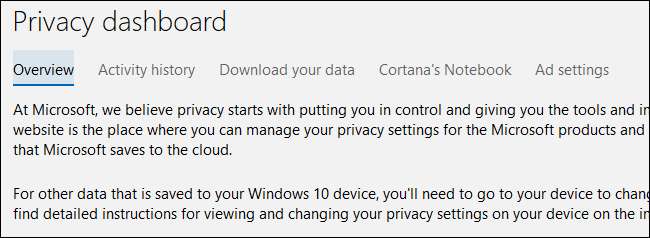
תוכל גם להוריד את הנתונים שלך אם תרצה לקבל עותק משלך, מכל סיבה שהיא.







